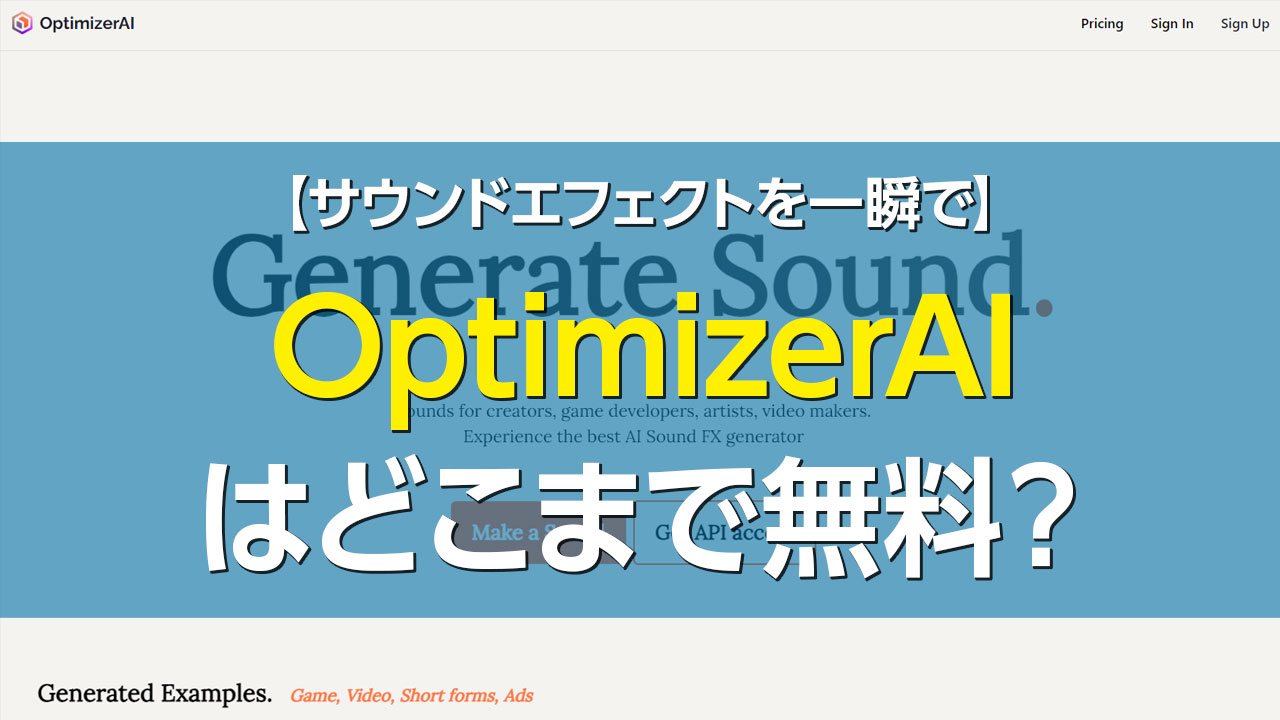「音響効果を探しているが、無料のウェブサイトで適切な素材を見つけるられない」
「音響効果を自動生成するAIはある?」
「ネット上でダウンロードした無料のオーディオは、著作権の問題がわかりません。使用しても大丈夫ですか?」
などなど。
ゲーム開発やビデオ制作における効果音やBGMは欠かすことができません。
以前はウェブサイトで探したり、アプリやツールで自作したりしていましたが、著作権確認や、そもそも楽曲自体を探すのに膨大な時間がかかりました。
しかし、AIの登場によりここに違ったアプローチをすることができます。
Optimizer AIは、実際の環境音からインスピレーションを得た音響効果を自動生成します。
これにより、クリエイターは効率的で創造的な音響をつくりだすことができるということです。
さらにAIによって生成された音響効果は現実の音に近い質感を持ち、制作時間を大幅に短縮できるのが特長です。まだまだ研究が進む段階ですが、その中でも有名なOptimizerAIの使い方について解説していきます。
関連記事:無料で動画を生成できるAI HaiperAI(ハイパーAI)の登録と使い方
関連記事:【Leonardo.AI】ツール内のトークン数、商用利用や著作権について解説
関連記事:テキストtoムービー・ロンドン発の直感的無料動画生成AI「Haiper AI(ハイパーエーアイ)」
OptimizerAI(オプティマイザーエーアイ)とは
OptimizerAI(オプティマイザーエーアイ)は、ビデオに自動的に音響効果を生成するための専門のAIツールです。
AIビデオに自動的に音を割り当てることができ、テキストのヒントに基づいてさまざまなシーンに適した音や音響を作成することができます。
例えば、ゲームでの射撃音やジャンプ音、アニメーションでの雨の音環境、ビデオでの地下鉄の到着音などが含まれます。
ユーザーはこのプラットフォームを利用して、さまざまなアプリケーションシナリオに適した音響効果を生成することができます。たとえば、将来的にはSoraで生成したビデオに音声を追加することができるようになるでしょう。
OptimizerAIできることは何か
- 音響効果の生成:ユーザーはテキストを入力するだけで、ゲーム音響効果、アニメーションの背景音、ビデオのBGMなど、さまざまなシーンに適した音響効果を生成することができます。以下のような音響効果が含まれます:
- ボイスチェンジャー:OptimizerAIはボイスチェンジャー機能をサポートしており、1つのリファレンス音声に基づいて類似の音声を生成することができます。
- スタイルタグ:ユーザーはカートゥーン、ホラーなどのスタイルタグを指定することで、異なるスタイルの音響を生成することができます。
- 背景音楽や環境音:背景音楽や特定の雰囲気を作り出すための音響を生成することができ、テキストの情報を処理して一貫性を保ちながら、より長い音響効果を生成することができます。
- テキストから音響効果への変換:ユーザーはテキストの説明を入力することで、OptimizerAIがそれに応じて音響効果を自動生成します。これにより、柔軟性と制作の便利さが向上します。
- ステレオ、高品質オーディオのサポート(近日公開予定):OptimizerAIはステレオや44.1kHzの高品質オーディオの生成をサポートすることを約束し、音響の現実感と没入感を向上させます。
- ビデオから音響の完全な生成:この機能により、ユーザーはビデオから直接音響効果を生成することができ、音響制作の可能性をさらに拡大します。
OptimizerAIには有料版と無料版があります。無料版では1ヶ月に最大25クレジットまで利用することができます。1度の生成で、5パターンの効果音が生成され、5クレジットが消費されるため、無料版では最大でも5種類のプロンプトでしか生成できません。
さらに、生成した効果音をダウンロードすることができないという致命的な欠点も存在します。
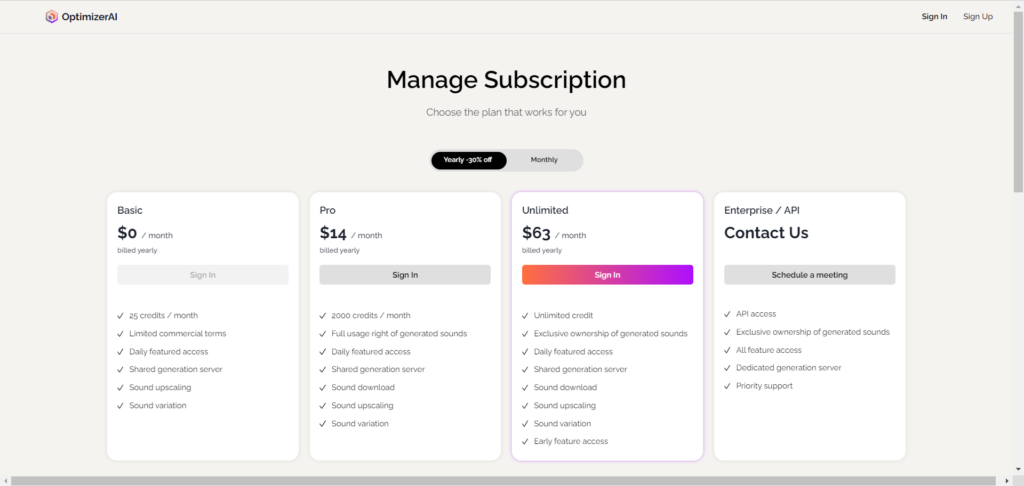
無料プランは商用利用が許可されていませんが、有料プランはすべて商用利用が可能です。
Pro PlanとUnlimited Planの違いは、その名の通り、生成できる回数の上限にあります。Pro Planは月に最大2,000クレジットまで使用できますが、Unlimited Planは制限なく生成することができます。
記事作成時は1$154円ですので、プロプランで大体2100円となります。ただし、これは年間契約価格による割引でで、単月プランでは20$≒3800円となります。
OptimizerAIの使い方(入門編)
登録方法
OptimizerAI公式サイトにアクセス:まず、Optimizer AIの公式ウェブサイトにアクセスする必要があります。
公式HP→
以下Discordの招待が届くの、「参加する」をクリックします。
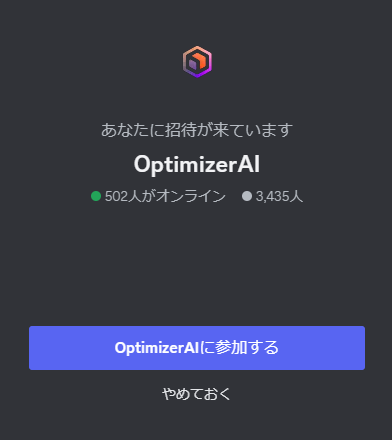
参加時に質問が表示されますので、最も近いものを選んで回答します。
①Tell me who you are! (あなたが誰なのか教えてください)
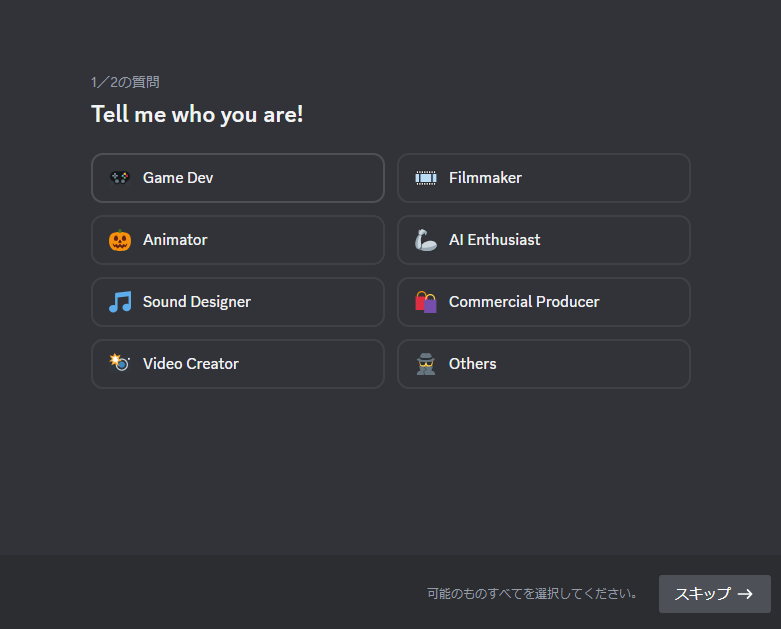
②What do you want for sound effects in OptimizerAI? (OptimizerAIの効果音に何を望みますか?)
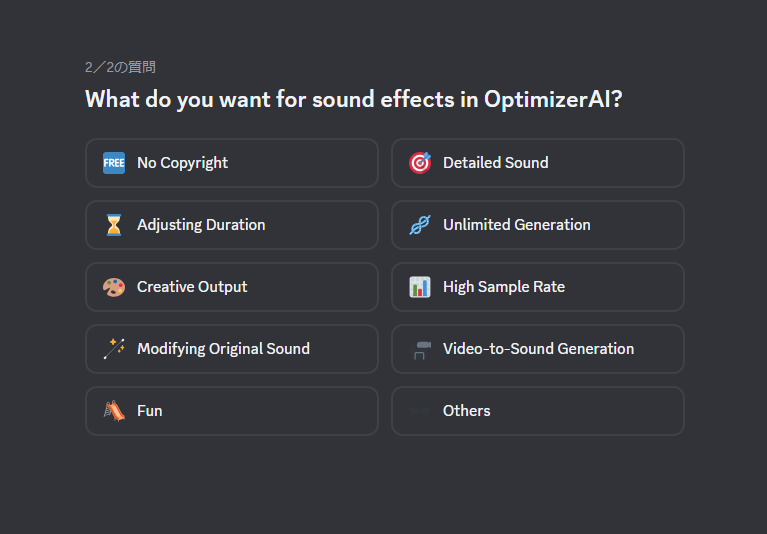
以下のような画面に遷移すれば参加は完了です。
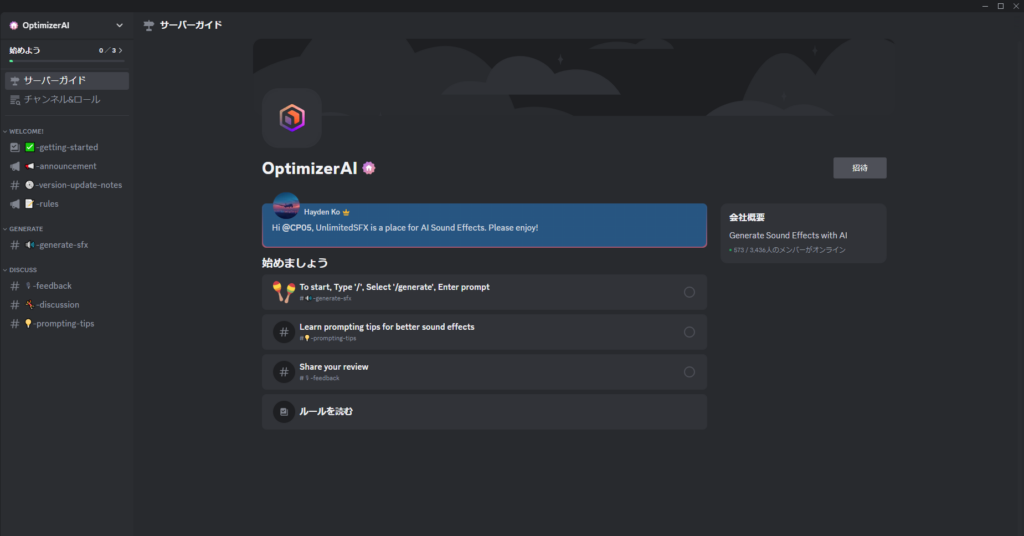
使い方法
左側のメニューから「generate-sfx」を選択します。
次に、メッセージボックスに「/generate」と入力し、英語で作成したいサウンドを指定します。
以下は、「攻撃」のサウンドを試しに作ってみよう。
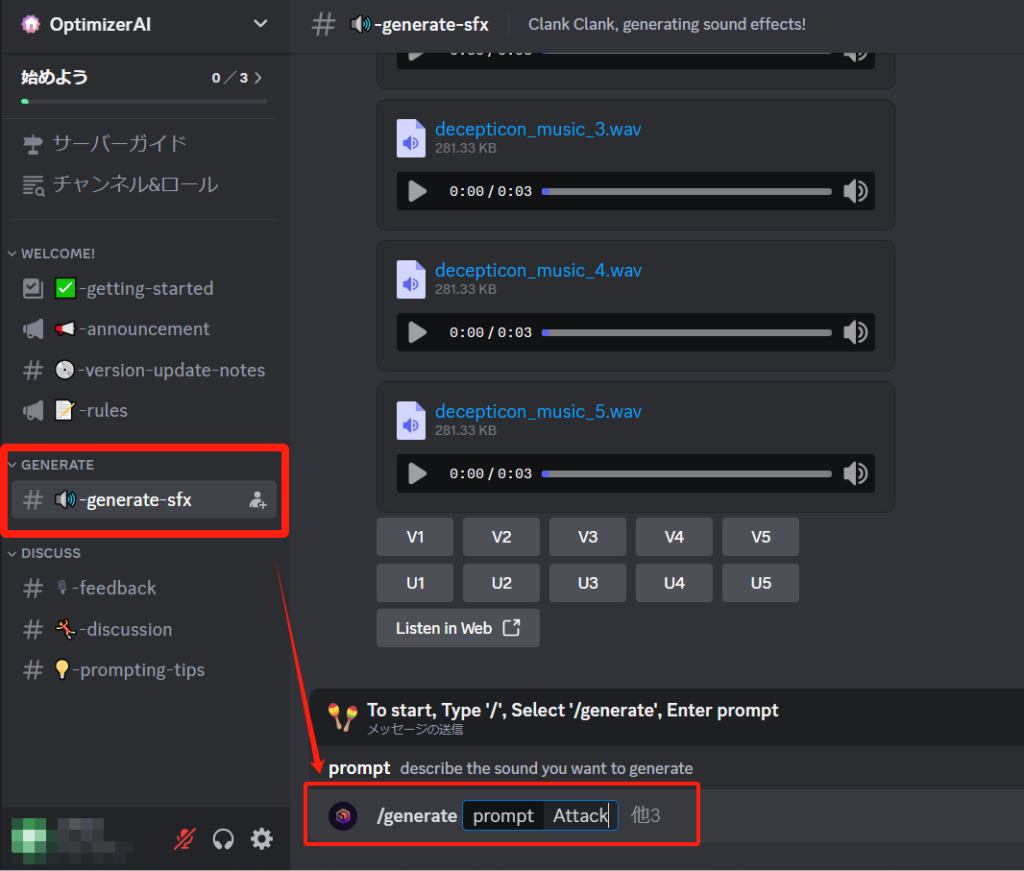
しばらく待つと、合計5つの効果音が自動的に生成されます(0から4まで)。
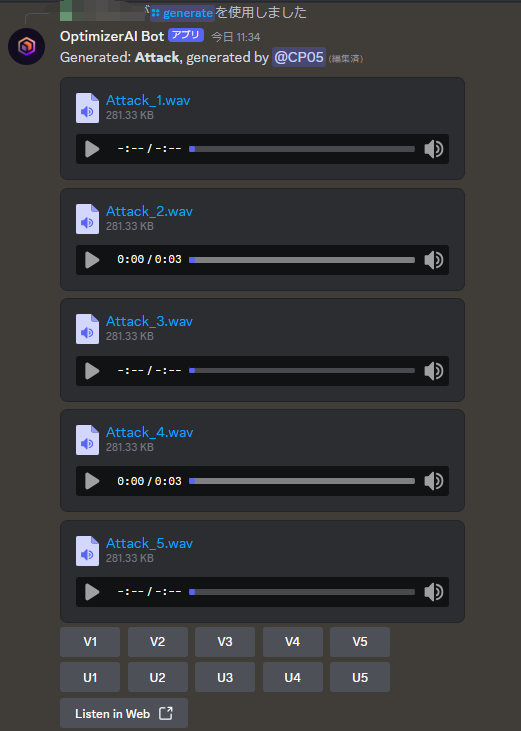
再生ボタンをクリックして、効果音を確認できます。気に入った効果音があれば、ダウンロードしましょう!
PS:
無料プランは商用利用が不可です
有料プランはすべて商用利用が可能です
プランを確認する上で、ご利用ください。
また、一番下にある「Listen in Web」をクリックすると、ブラウザ上でも生成された結果を確認できます。
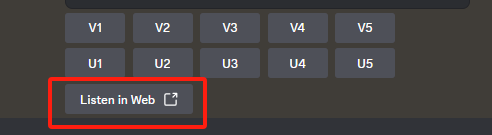
ブラウザからチェックすると波形も出ていてわかりやすいですね!

ブラウザのリンクは以下の様に共有することも可能です。
OptimizerAIまとめ
実はOptimizerAIを無料で無制限に効果音を生成&ダウンロードする方法は非常に簡単です。
それは、Discord版のOptimizerAIを使用するだけです!
上で示したようにDiscordに登録した後、専用チャンネル「🔊-generate-sfx」にアクセスし、「/generate」コマンドを使用して、生成したいサウンドエフェクトの説明をプロンプトフィールドに入力し、制作されたものはダウンロードが可能になっています。
ですので、個人的に実験をする分にはこれらの使用が可能になるということです。
Optimizer AIは、ゲーム開発や動画制作におけるサウンドデザインのプロセスを大幅に改善し、より没入感のある体験の創出に貢献することが期待されています。
Optimizer AIの発展により、ゲーム業界やクリエイティブ業界におけるサウンドエフェクト制作の方法が大きく変革される可能性があります。ぜひやってみてください!